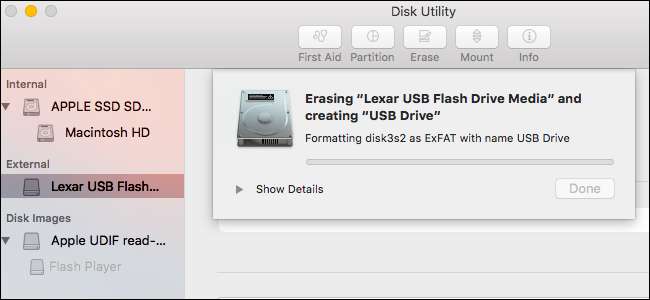
Les Mac prennent en charge une variété de systèmes de fichiers. Par défaut, ils formate les disques avec le système de fichiers OS X Extended uniquement pour Mac. Mais, si vous prévoyez d'utiliser un lecteur externe avec des Mac et des PC, vous devez formater le disque avec le système de fichiers exFAT à la place.
Comment vérifier le système de fichiers d'un disque
EN RELATION: Quel système de fichiers dois-je utiliser pour ma clé USB?
Alors, comment savoir si votre clé USB est en utilisant le bon format ? Vous n’avez rien à faire de spécial avec l’Utilitaire de disque. Branchez simplement votre clé USB et ouvrez le Finder. Cliquez avec le bouton droit de la souris ou tout en maintenant la touche Contrôle enfoncée sur l'icône du lecteur dans la barre latérale du Finder (ou sur votre bureau) et sélectionnez "Obtenir des informations".
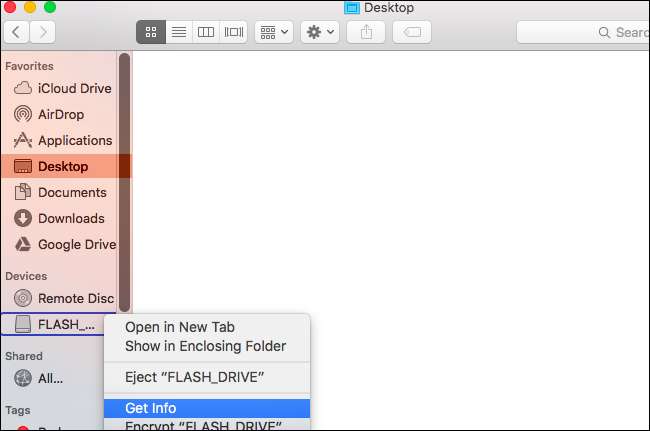
Vous verrez le système de fichiers du lecteur affiché à droite de "Format" sous l'en-tête Général. Dans la capture d'écran ci-dessous, le lecteur est formaté avec le système de fichiers exFAT.
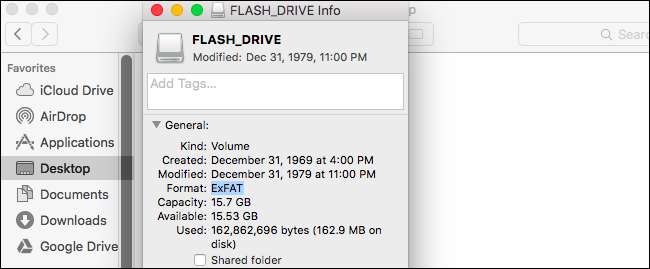
Comment formater un lecteur sur un Mac
Si vous souhaitez utiliser un autre système de fichiers sur votre clé USB, vous devrez le «formater». Encore une fois, le formatage d'un lecteur l'effacera complètement, alors assurez-vous d'avoir tout sauvegardé que vous souhaitez conserver.
Pour formater un lecteur sur un Mac, vous aurez besoin de l’utilitaire de disque intégré. Appuyez sur Commande + Espace pour ouvrir la boîte de dialogue de recherche Spotlight, tapez «Utilitaire de disque» et appuyez sur «Entrée» pour lancer l'application.
Vous pouvez également ouvrir une fenêtre du Finder, sélectionner «Applications» dans la barre latérale et vous diriger vers Utilitaires> Utilitaire de disque.
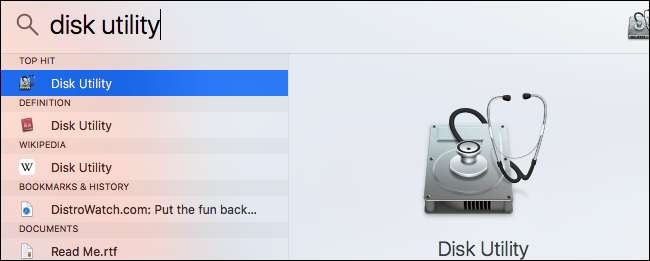
Vos disques connectés apparaîtront sous «Externe» dans la barre latérale de l'Utilitaire de disque. Sélectionnez le lecteur en cliquant sur son nom.
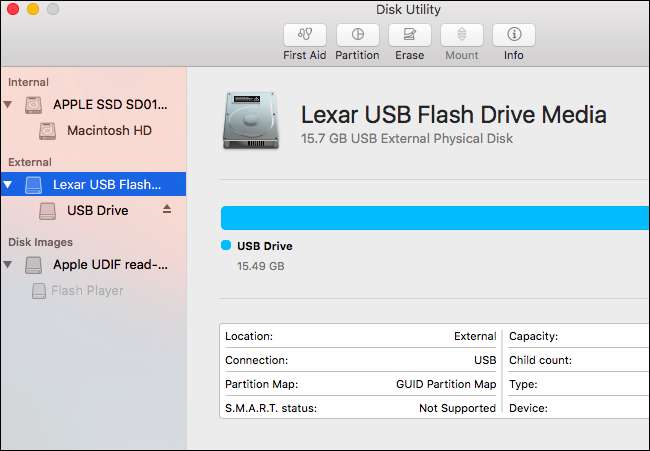
Cliquez sur le bouton "Effacer" après avoir sélectionné le lecteur entier pour effacer le lecteur entier et créer une seule partition dessus.
Vous serez invité à fournir un nom pour le disque, qui apparaîtra et identifiera le disque lorsque vous le connectez à un Mac, un PC ou un autre appareil.
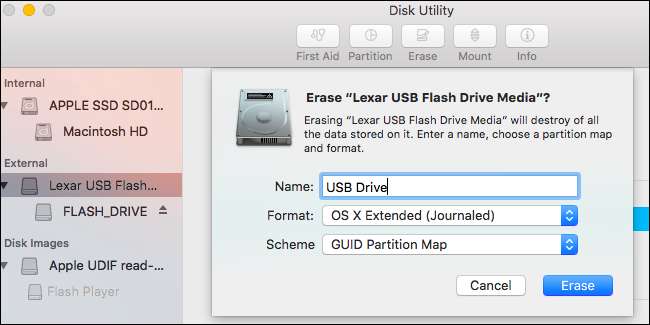
Vous devrez choisir entre plusieurs systèmes de fichiers:
EN RELATION: Quelle est la différence entre FAT32, exFAT et NTFS?
- OS X Extended (journalisé) : Il s'agit de la valeur par défaut, mais elle n'est prise en charge de manière native que sur les Mac. Il est également connu sous le nom de HFS +. Ce système de fichiers est nécessaire si vous prévoyez d’utiliser le lecteur pour les sauvegardes Time Machine. Sinon, vous souhaiterez utiliser exFAT pour une compatibilité maximale.
- OS X Extended (sensible à la casse, journalisé) : Sur un système de fichiers sensible à la casse, «fichier» est différent de «Fichier». Par défaut, Mac OS X n’utilise pas de système de fichiers sensible à la casse. Cette option existe car elle correspond au comportement traditionnel d’UNIX et certaines personnes pourraient en avoir besoin. Ne la sélectionnez pas à moins que vous ne sachiez que vous en avez besoin pour une raison quelconque.
- OS X Extended (journalisé, crypté) : C'est le même que le système de fichiers standard OS X Extended, mais avec un cryptage. Vous devrez entrer un mot de passe, et vous devrez fournir ce mot de passe chaque fois que vous connectez votre disque à votre Mac.
- OS X Extended (sensible à la casse, journalisé, chiffré) : C'est le même que le système de fichiers standard OS X Extended (sensible à la casse), mais avec un cryptage.
- MS-DOS (FAT) : Il s'agit du système de fichiers le plus compatible, mais il présente certaines limitations. Par exemple, les fichiers ne peuvent avoir chacun qu'une taille de 4 Go ou moins. Évitez ce système de fichiers, sauf si vous disposez d'un périphérique nécessitant FAT32.
- ExFAT : ExFAT est presque aussi largement compatible que les anciens systèmes de fichiers FAT , mais n’a pas les limites. Vous devez utiliser ce système de fichiers si vous pouvez partager le lecteur avec des PC Windows et d'autres appareils tels que les consoles PlayStation 4 et Xbox One. ExFAT est le système de fichiers multiplateforme idéal. Il n’est pas pris en charge nativement sur de nombreuses distributions Linux, mais vous pouvez installer le support exFAT sur Linux .
Pour les disques externes, il est presque toujours judicieux de formater en ExFAT, sauf si vous utilisez le disque pour Time Machine.
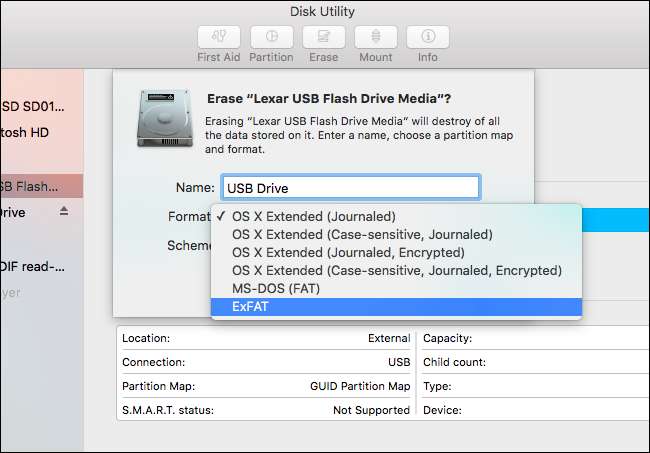
EN RELATION: Quelle est la différence entre GPT et MBR lors du partitionnement d'un lecteur?
Vous serez également invité à choisir entre un schéma de partition: carte de partition GUID, enregistrement de démarrage principal ou carte de partition Apple. GPT est plus moderne, tandis que MBR est plus ancien . Les deux fonctionnent également avec les PC Windows. APM est un ancien schéma de partition Mac uniquement.
Ce choix n’a pas vraiment d’importance si vous ne prévoyez pas de démarrer à partir du lecteur. En cas de doute, sélectionnez simplement le schéma GPT par défaut. Évitez le schéma APM (Apple Partition Map) pour Mac uniquement.
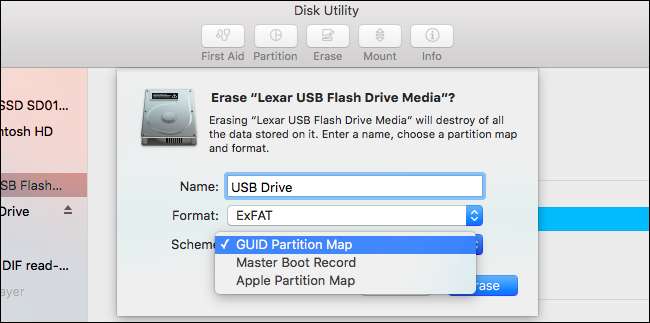
Cliquez sur le bouton "Effacer" lorsque vous avez terminé et l'Utilitaire de disque formatera votre disque avec les paramètres que vous avez spécifiés. Cela effacera tous les fichiers sur le lecteur!
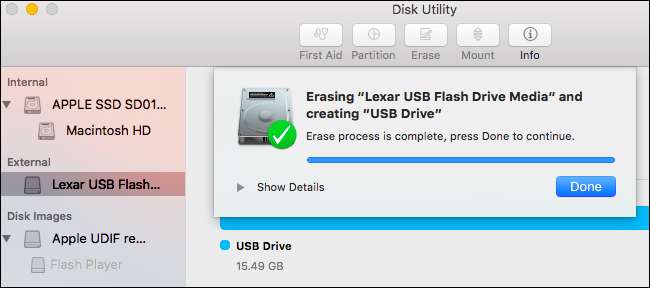
Vous avez maintenant terminé. Assurez-vous d’éjecter le disque avant de le retirer de votre Mac. Vous pouvez le faire en cliquant sur l'icône d'éjection à droite du disque dans les fenêtres du Finder ou de l'Utilitaire de disque.
Vous pouvez également cliquer avec le bouton droit ou Option-cliquer sur le lecteur dans le Finder ou sur votre bureau et sélectionner l'option «Éjecter».
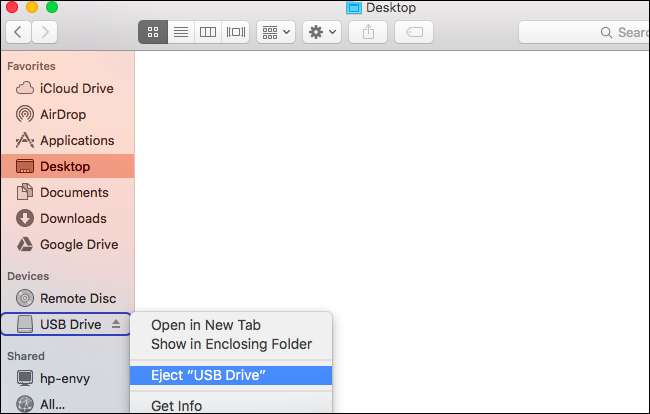
Les Mac ont une prise en charge limitée pour d’autres systèmes de fichiers. ne peut normalement pas écrire sur les lecteurs NTFS . Les Mac n'ont pas non plus de moyen intégré de formater les partitions avec NTFS. Utilisez exFAT pour une excellente compatibilité avec Windows sans les limitations de FAT32.






